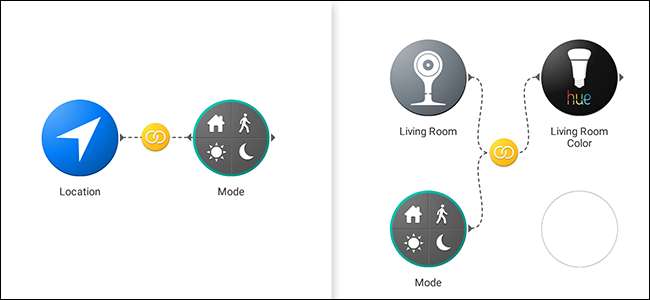
Stringify jest niezwykle potężne narzędzie do automatyzacji łączy Twoje ulubione aplikacje internetowe i gadżety inteligentnego domu. W tym przewodniku przyjrzymy się jednej z bardziej zaawansowanych funkcji o nazwie Tryb. Ta „Rzecz” pozwala na uruchamianie kilku przepływów jednocześnie w zależności od tego, czy jesteś w domu, czy poza nim oraz czy nie śpisz czy nie śpisz.
ZWIĄZANE Z: Jak używać Stringify do szalenie potężnej automatyki domowej
Tryb jest jednym z wbudowanych w Stringify Rzeczy . Ta Rzecz pozwala ci ustawić jeden z czterech stanów dla twojego domu: Dom, Poza domem, Przebudzenie i Sen. Następnie można użyć tych stanów, aby aktywować przepływy. Na przykład możesz włączyć światło w salonie, ustawić Nest na Dom i zacząć odtwarzać muzykę, gdy Twój stan jest ustawiony na Dom. Tryb ma trzy wyzwalacze i akcje:
- KIEDY wyzwalacz - „Tryb zmienia się na…”: Ten wyzwalacz aktywuje się za każdym razem, gdy zmienisz swój tryb na inny. Tak więc, jeśli Twój tryb zmieni się z Poza domem na Dom, możesz powiedzieć Stringify, aby włączył światło w Twoim salonie.
- TYLKO JEŻELI Wyzwalacz - „Mój tryb to…”: Ten wyzwalacz umożliwia ograniczenie przepływu do określonego trybu. Na przykład możesz ustawić Twoja kamera Nest Cam do wysyłania wiadomości e-mail za każdym razem, gdy wykryje ruch, ale tylko wtedy, gdy ustawiony jest tryb uśpienia.
- Działanie - „Zmień mój tryb na…”: Może to zmienić twój tryb w odpowiedzi na wyzwalacz. Na przykład zmiana trybu na Dom w dowolnym momencie Twoja lokalizacja GPS jest w twoim domu.
Te trzy wyzwalacze i akcje łączą się, tworząc potężny system, którego można używać do tworzenia bardziej złożonych przepływów, a także ułatwiając dodawanie nowych do istniejącej konfiguracji.
Najpierw połącz Stringify „Mode” Thing
Zanim dodasz to do swoich przepływów, musisz dodać Rzecz modową (przynajmniej „Rzecz” jest tym razem terminem technicznym) do swojej kolekcji Stringify. Aby to zrobić, otwórz aplikację Stringify na telefonie i dotknij ikony plusa. Następnie kliknij „Dodaj nową rzecz”.
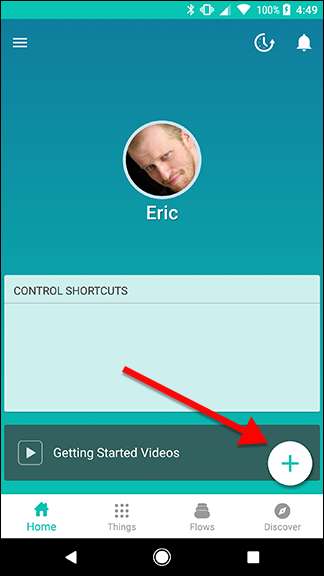
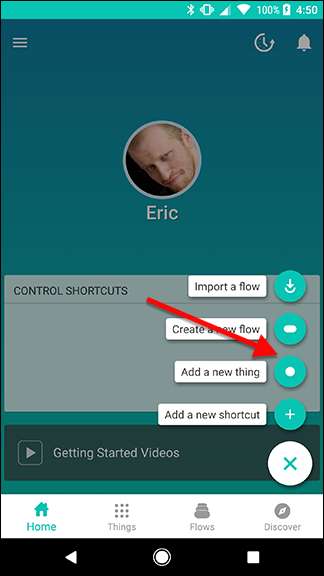
Przewiń listę w dół i znajdź „Tryb”, a następnie dotknij go.
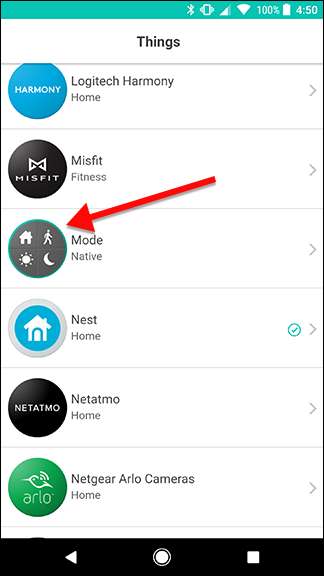
Kliknij duży zielony przycisk „Połącz”, aby dodać go do swojej kolekcji rzeczy.
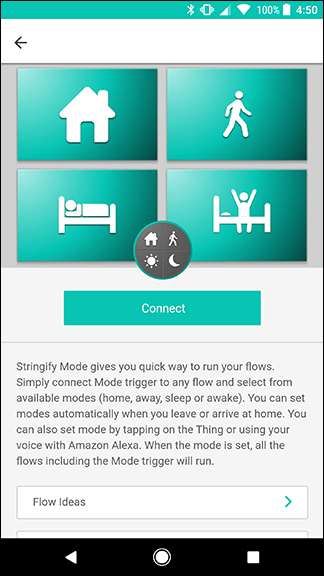
Teraz, gdy wybierzesz Rzeczy ze swojej kolekcji, możesz dodać Tryb. Czas więc zacząć go używać.
Zmień swój tryb za pomocą przepływu
Korzystanie z trybu składa się z dwóch części. Będziesz potrzebował jednego przepływu, aby zmienić swój tryb, i innego przepływu (lub przepływów), które są uruchamiane po zmianie trybów. W naszym przewodniku stworzymy przepływ, który zmienia Twój tryb na Dom, gdy dotrzesz do domu. Aby rozpocząć, dotknij ikony plusa na głównej stronie aplikacji Stringify i dotknij „Utwórz nowy przepływ”.
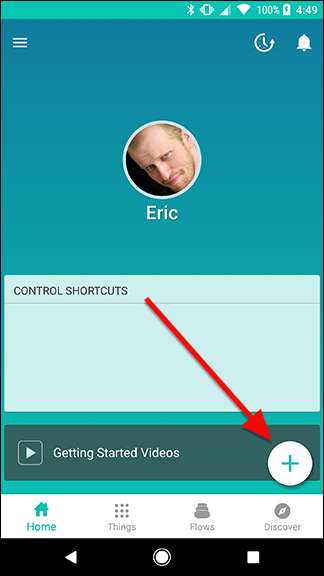
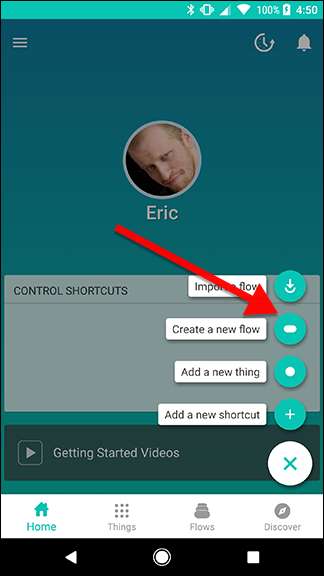
U góry ekranu kliknij „Nazwij swój przepływ” i nadaj mu nazwę. Dla jasności nadamy temu nazwę „Ustaw na dom”, a później połączymy inne przepływy, aby wykonywać określone czynności, takie jak włączanie świateł lub dostosowywanie temperatury.
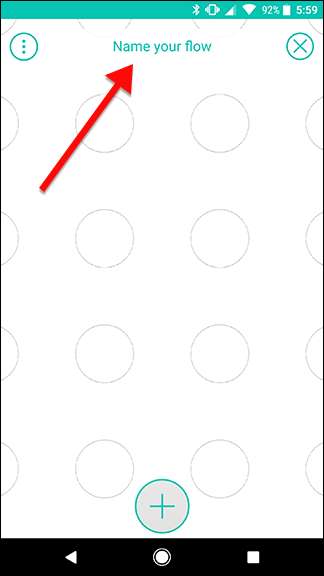
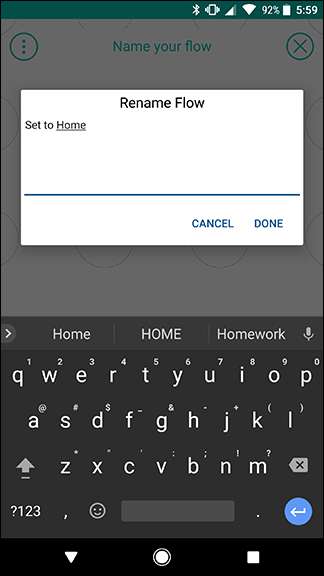
Stuknij ikonę plusa u dołu ekranu, aby dodać swoje rzeczy.
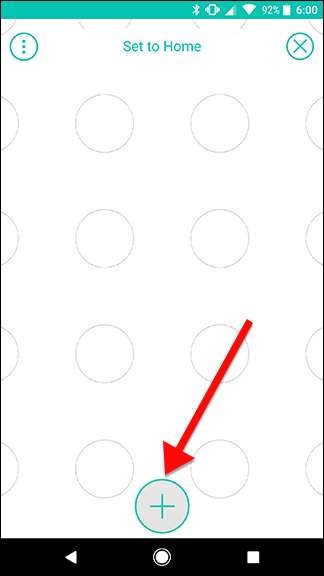
Przewiń w dół i wybierz z listy Lokalizacja i tryb. Po zakończeniu dotknij Dodaj u góry ekranu.
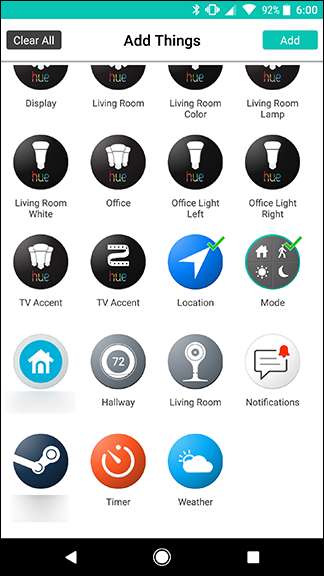
Przeciągnij ikony lokalizacji i trybu na siatkę. Umieść lokalizację po lewej stronie, a tryb po prawej. Gdy skończysz, dotknij ikony koła zębatego wychodzącej spod ikony lokalizacji.
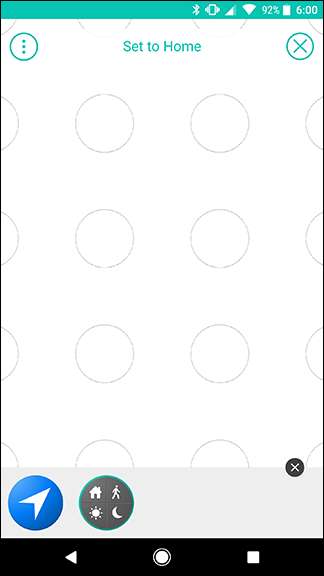
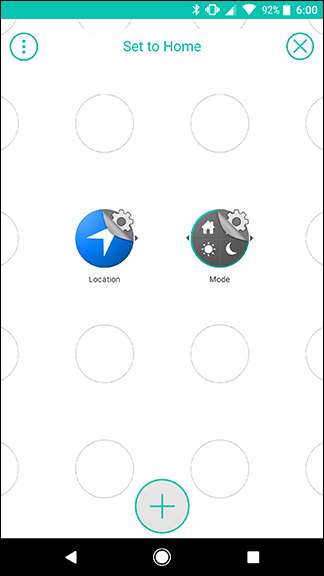
Na liście działań dotknij „Wchodzę w obszar…” Na następnym ekranie wprowadź swój adres i wybierz promień wokół niego. Jak tylko wejdziesz do tego kręgu, aktywuje się Flow. Po potwierdzeniu adresu dotknij Zapisz.
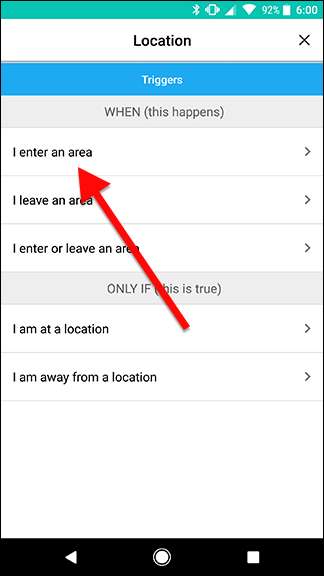
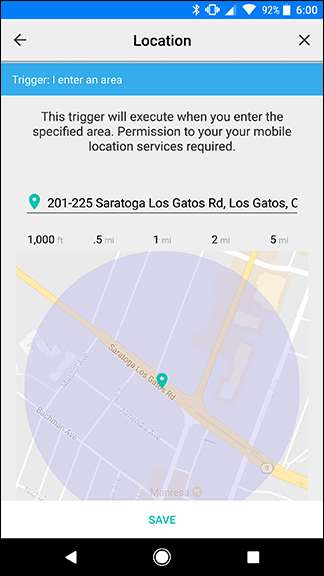
Wróć do ekranu siatki, stuknij ikonę koła zębatego zerkającą za ikonę trybu.
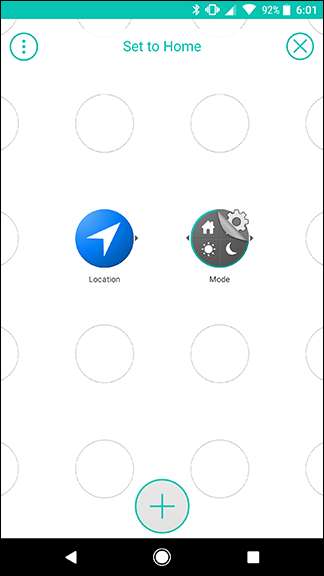
Stuknij kartę Czynności u góry ekranu i wybierz opcję „Zmień mój tryb na…”. Na następnym ekranie upewnij się, że w obszarze Tryb jest wybrana opcja Strona główna i dotknij opcji Zapisz u dołu.
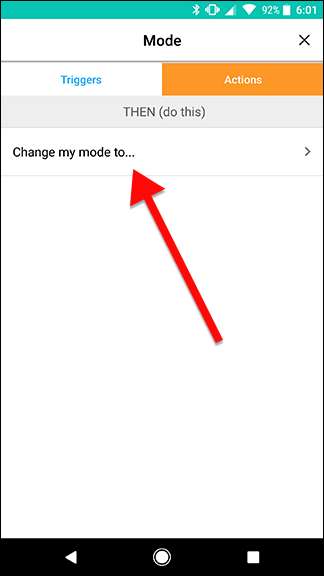
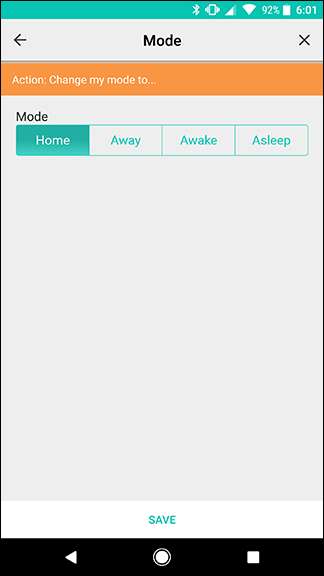
Na ekranie siatki przesuwaj między ikonami lokalizacji i trybu, aby utworzyć łącze podobne do pokazanego poniżej. Gdy skończysz, kliknij Włącz przepływ.
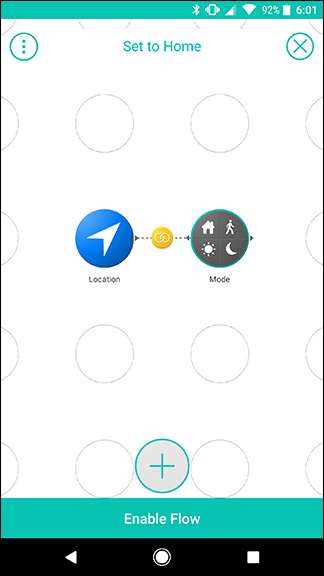
To wszystko, co musisz zrobić, aby ustawić tryb. Jak możesz zauważyć, samo w sobie nic to nie robi. Daje jednak większą elastyczność. Na przykład możesz dodać kolejny Flow, który zmieni Twój tryb na Home, jeśli plik Automatyczny samochód z obsługą Pro przybywa do domu - powiedzmy, że współmałżonek lub dziecko - albo gdy czujnik ruchu wykryje ruch w holu. Stringify zezwala tylko na jeden wyzwalacz WHEN na przepływ, ale pozwala to przypisać wiele wyzwalaczy w celu zmiany trybu.
Wyzwalaj inne przepływy w oparciu o swój tryb
Teraz, gdy masz przepływ, który ustawi twój tryb na dom, możesz go budować. Aby zademonstrować, stworzymy Flow, który włączy Twoje światła, jeśli kamera Nest Cam wykryje ruch, ale tylko gdy Twój tryb jest ustawiony na Dom. Najpierw dotknij ikony plusa na ekranie głównym aplikacji Stringify i dotknij „Utwórz nowy przepływ”.
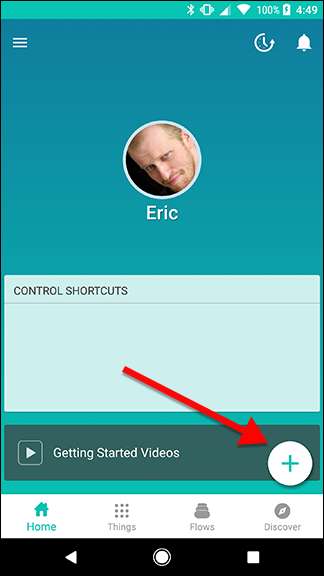
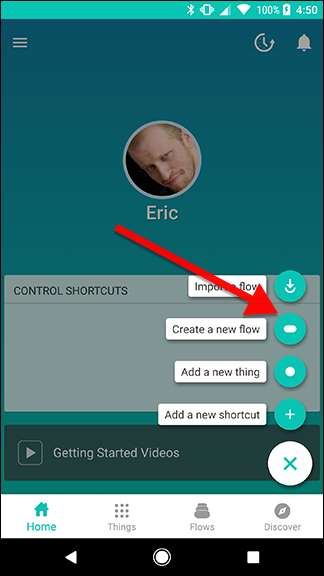
Nadaj swojemu Flow nazwę. W tym przypadku wybieramy „Włącz salon”.

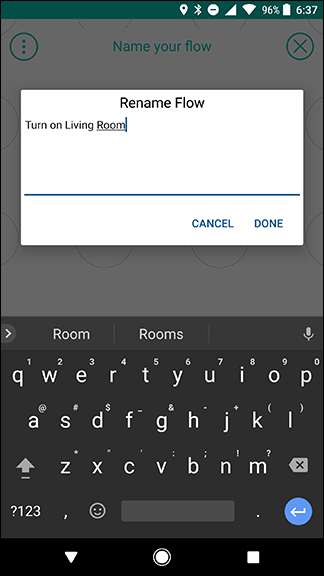
Stuknij ikonę plusa u dołu ekranu, aby dodać swoje rzeczy.
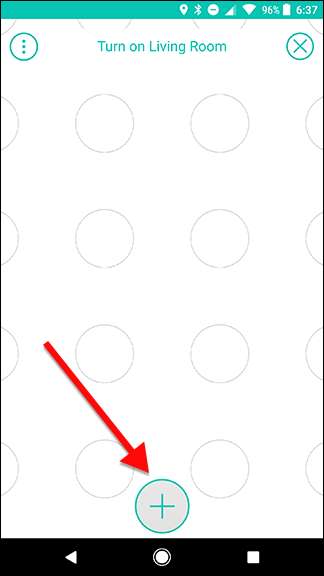
W przypadku tego Flow będziemy używać Nest Cam, Philips Hue i Mode. Wybierz swoje rzeczy i dotknij Dodaj.
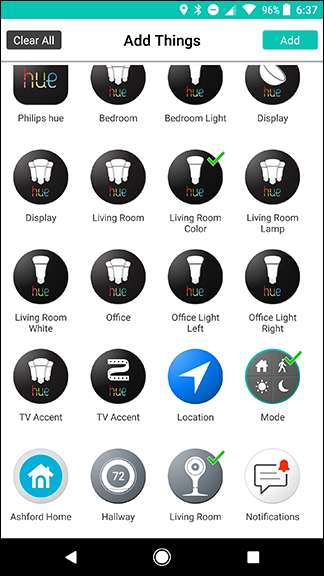
Najpierw przeciągnij swoje trzy ikony rzeczy, jak pokazano poniżej. Nest i Mode powinny znajdować się w jednej kolumnie, a Hue obok jednego z nich w drugiej kolumnie. Gdy skończysz, kliknij symbol koła zębatego za ikoną Nest.
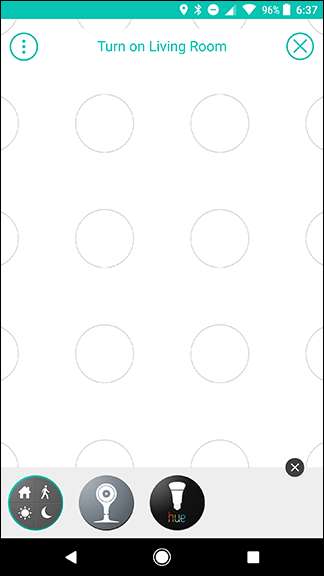
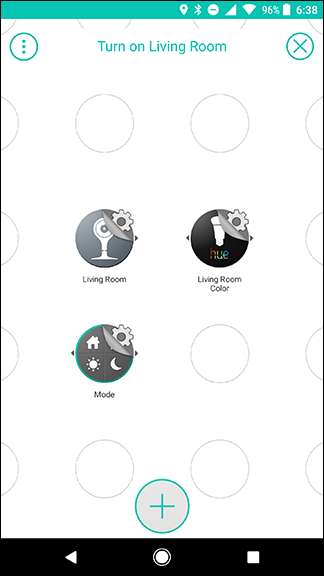
Pod listą wyzwalaczy wybierz „Wykryto ruch”. Na następnym ekranie dotknij Zapisz.
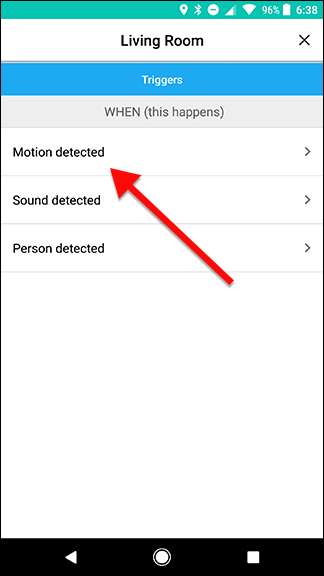
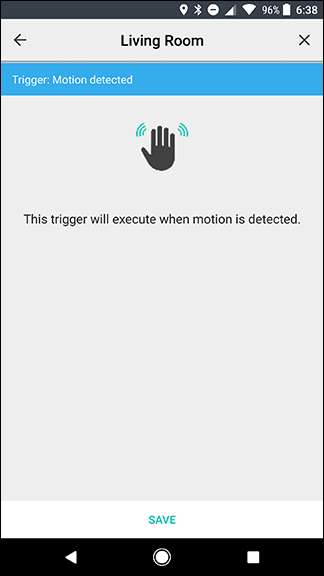
Wróć do ekranu siatki i dotknij symbolu koła zębatego za ikoną trybu.
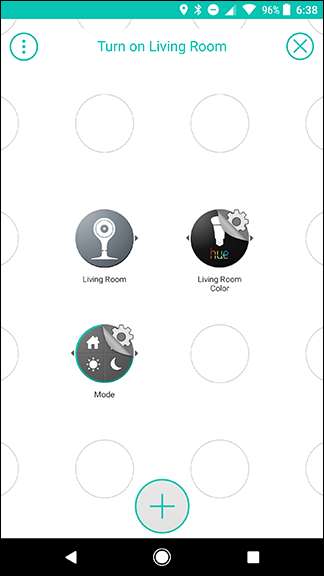
W sekcji TYLKO JEŻELI listy wyzwalaczy wybierz „Mój tryb to…”. Na następnym ekranie upewnij się, że wybrany jest tryb domowy, a następnie stuknij opcję Zapisz.
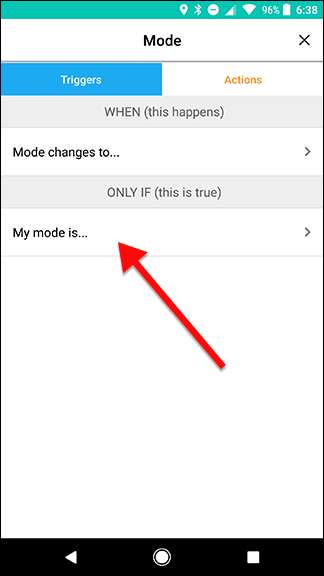
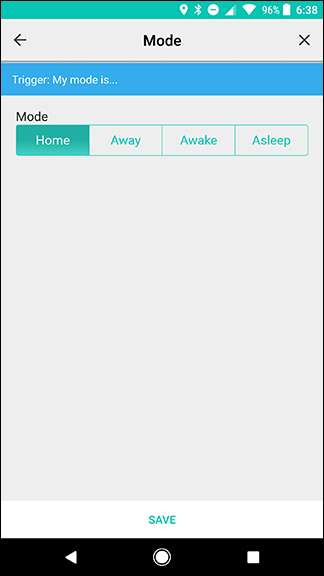
Na ekranie siatki dotknij symbolu koła zębatego za ikoną Hue.
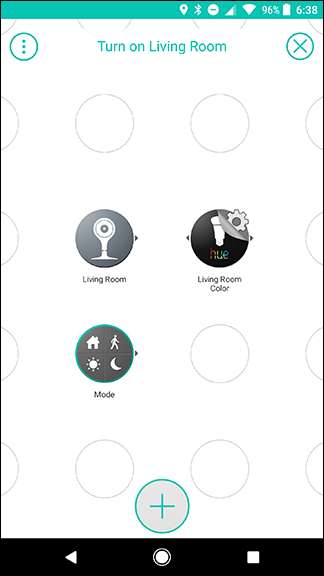
Pod listą działań wybierz „Włącz światło”. Na następnym ekranie dotknij Zapisz.
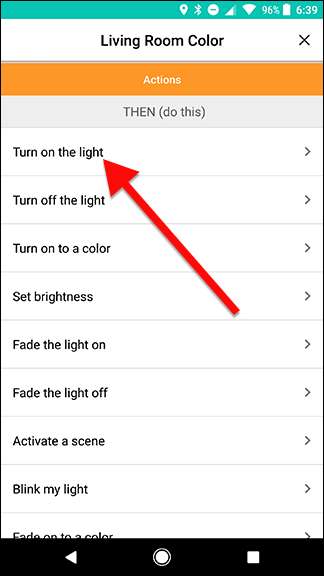
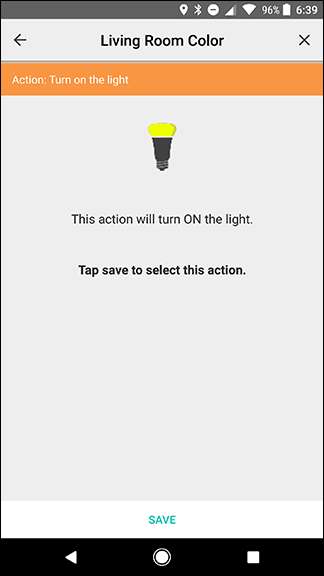
Wróć do ekranu siatki, przesuń szybko od ikony trybu do ikony Hue. Następnie przesuń palcem od ikony Nest do żółtej ikony łącza, którą właśnie utworzyłeś, jak pokazują strzałki poniżej. Wynik powinien wyglądać jak obrazek po prawej stronie. Spowoduje to utworzenie wyzwalacza, który będzie aktywowany, gdy kamera Nest Cam wykryje ruch, ale tylko, jeżeli Twój tryb jest ustawiony na Dom.
Gdy skończysz, kliknij Włącz przepływ.
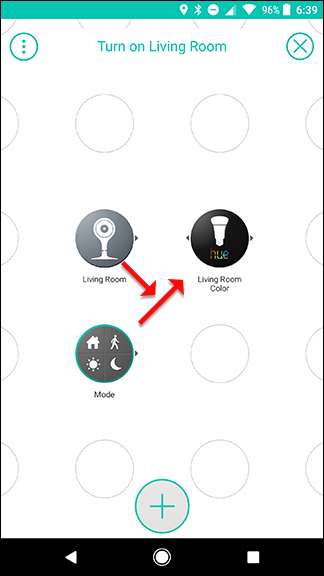
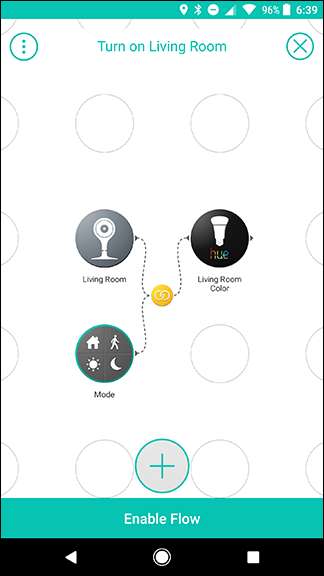
Teraz ten Flow włączy światło w Twoim salonie, gdy kamera Nest Cam wykryje jakikolwiek ruch, ale tylko wtedy, gdy jesteś w domu, aby Twoje koty nie włączały światła, gdy Cię nie ma.
Oczywiście, jeśli chcesz zrobić tylko tę jedną rzecz, możesz zastąpić Tryb prostym wyzwalaczem TYLKO JEŚLI Lokalizacja. Jednak rozdzielenie tej funkcji na zmienną zapewnia większą elastyczność. Jak wspomnieliśmy wcześniej, możesz utworzyć wiele wyzwalaczy, które włączą stronę główną, więc ten przepływ będzie nadal działał, nawet jeśli nie jesteś tym w domu. Możesz także później dodać więcej przepływów, które są uruchamiane przez tę samą zmianę trybu.







